La replica di una pagina diventa pertinente quando è necessario salvaguardare sia il contenuto che il design e le impostazioni associati, comprendendo elementi come tag, categorie, autori e altri metadati.

WordPress facilita la duplicazione di pagine per vari scopi, come la generazione di contenuti simili in blocco, l'aggiornamento di materiale più vecchio, il perfezionamento del design e altro ancora. In molti casi, questo processo va oltre il semplice copia e incolla di testo da una pagina all'altra. Indipendentemente dal motivo, duplicare una pagina in WordPress è un compito semplice, realizzabile sia con che senza plugin.
Per questo compito Elementor si rivela un prezioso alleato. Questo strumento aiuta nella creazione di siti Web tramite un costruttore visivo, consentendo agli utenti di personalizzare ogni aspetto di un sito Web utilizzando un semplice sistema di widget drag-and-drop.
Questo articolo ti guiderà su come duplicare una pagina all'interno di Elementor.
Create Amazing Websites
Con il miglior generatore di pagine gratuito Elementor
Parti oraPerché potrebbe essere necessario duplicare una pagina
"Quando replichi una pagina, crei essenzialmente un duplicato del design, del formato e dei dettagli SEO della pagina. Successivamente, sostituisci il contenuto duplicato con un nuovo testo dopo aver completato il processo di duplicazione. Di seguito sono riportati i potenziali motivi per duplicare una pagina in WordPress:
- Garantire un design coerente per le nuove pagine.
- Mantenere l'uniformità nei layout, nei colori e nei caratteri.
- Creazione di un backup di un post o di una pagina Elementor specifica per riferimento futuro.
- Copia di metadati, informazioni SEO, file multimediali e altro ancora.
- Utilizzando un modello per altre pagine o siti Web creati con Elementor."
Come duplicare una pagina in Elementor
Passa alla pagina desiderata per la duplicazione e inizia a modificare utilizzando Elementor. Cerca una piccola freccia situata accanto al pulsante AGGIORNA. Fare clic sulla freccia per visualizzare due opzioni. Scegli l'opzione "Salva come modello".
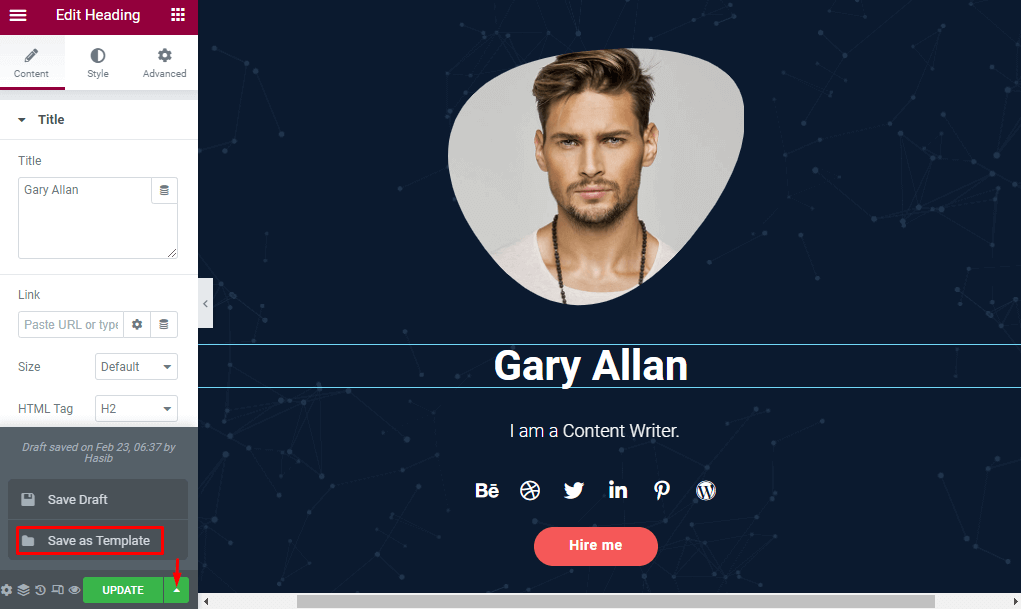
Fornire un nuovo nome per il modello di pagina; ad esempio, ho utilizzato "La nuova pagina" per memorizzarla nella libreria delle pagine. Fai clic sul pulsante SALVA per creare un duplicato di questa pagina in I miei modelli.
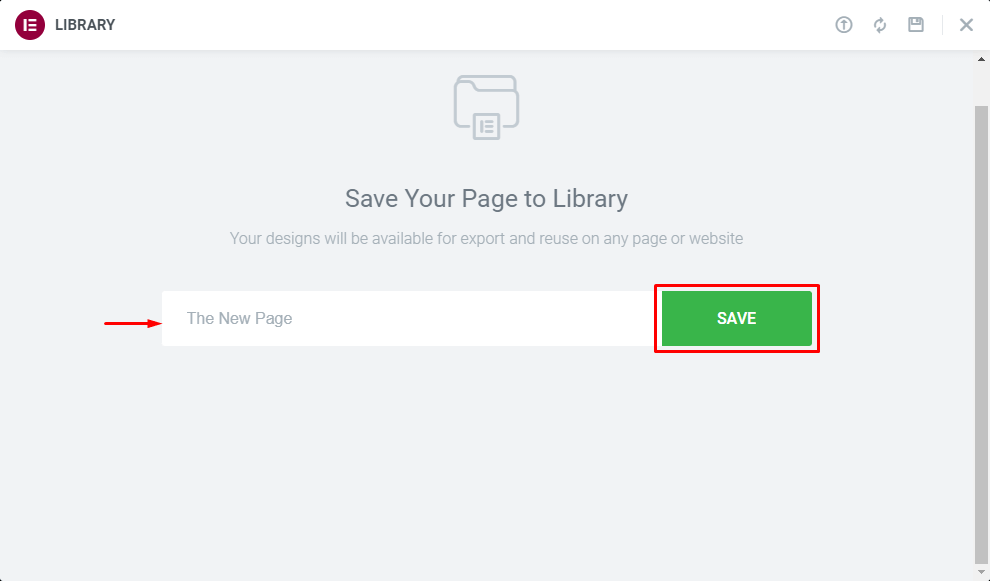
Passa al pannello di amministrazione del tuo sito WordPress, vai su Pagine e seleziona Aggiungi nuovo. Fornisci un titolo appropriato per la nuova pagina e avvia il processo di modifica utilizzando Elementor.
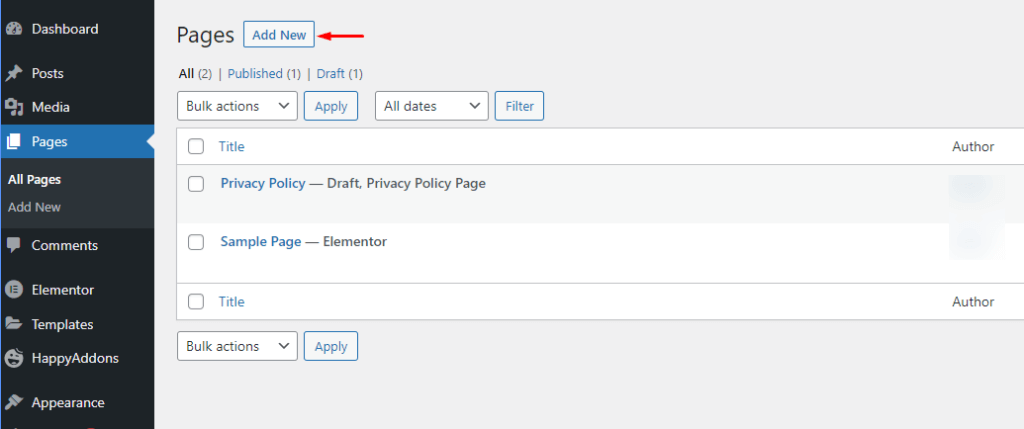
Scorri leggermente verso il basso per svelare la sezione drag-and-drop dell'editor di pagina. Scegli l'icona della cartella e fai un clic.
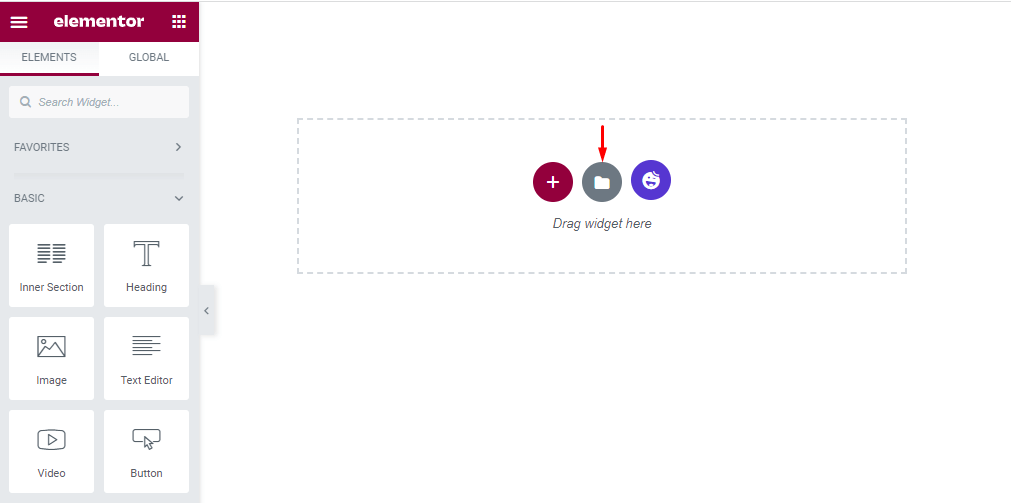
L'icona della cartella ti guiderà alla libreria Elementor, che include Blocchi, Pagine e il menu I miei modelli. Scegli I miei modelli, dove troverai i modelli salvati. Fare clic sul pulsante Inserisci accanto alla pagina desiderata per la duplicazione.
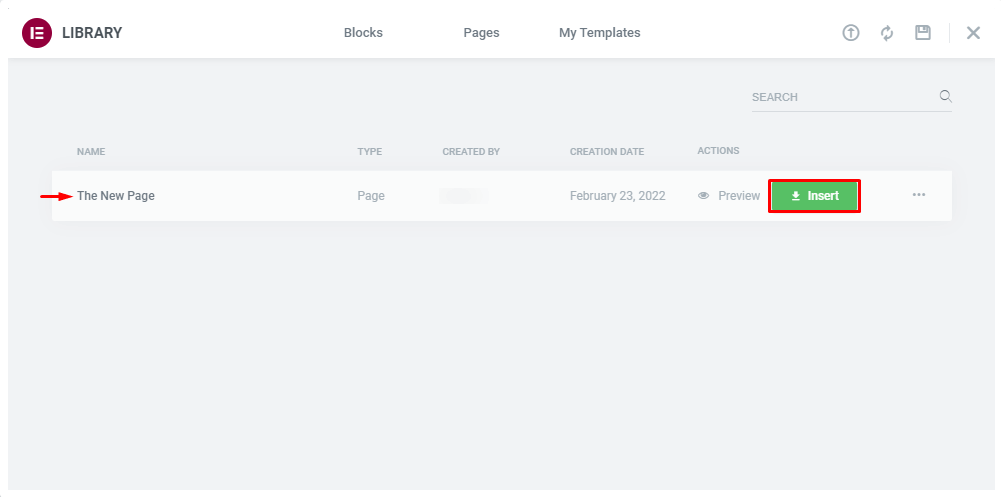
Una volta completati questi passaggi, verrà generata una nuova pagina.
Hai la possibilità di importare un modello di pagina replicato in un altro sito Web utilizzando il costruttore di siti Web Elementor.
Passare a Modelli -> Modelli salvati e selezionare Esporta modello (1). Questa azione salverà il modello come file JSON. Procedi al sito Web desiderato in cui intendi duplicare questa pagina e vai su Modelli -> Modelli salvati nella barra laterale di amministrazione. Fai clic sul pulsante Importa modelli (2) e carica il modello dal tuo computer.
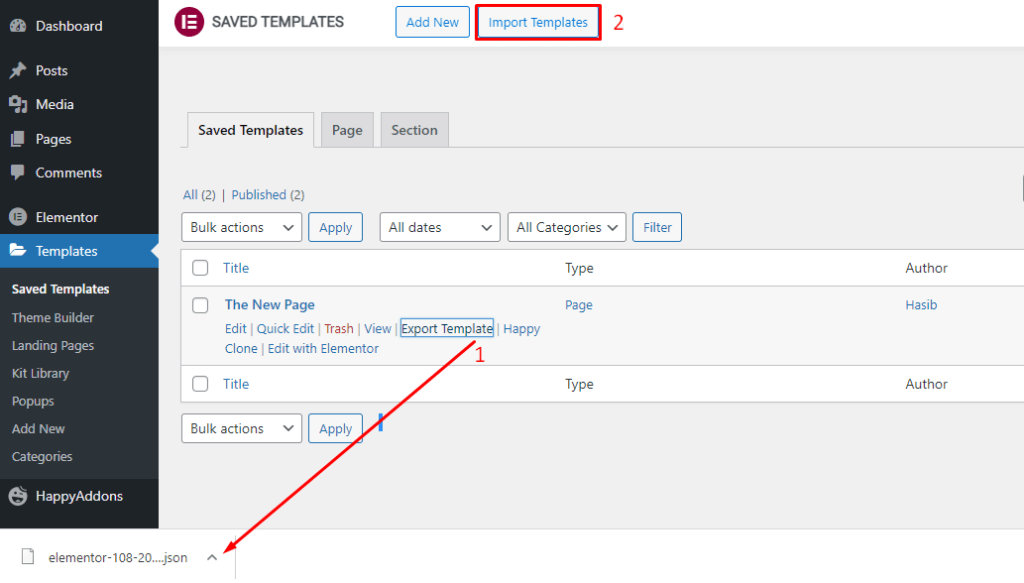
In questo modo, puoi duplicare una pagina specifica su vari domini. Tuttavia è fondamentale garantire che tutti i siti web interessati siano dotati del plugin Elementor. Queste funzionalità non sono accessibili per i siti Web che non hanno Elementor installato nel proprio sistema.
Oltre a salvare la pagina originale come modello, un metodo alternativo prevede la creazione di un duplicato utilizzando un approccio diverso. Passa all'editor di pagine Elementor e scorri verso il basso fino alla sezione trascina e rilascia. Fai clic con il pulsante destro del mouse all'interno della casella e verrà visualizzato immediatamente un menu con diverse opzioni. Seleziona "Copia tutto il contenuto".
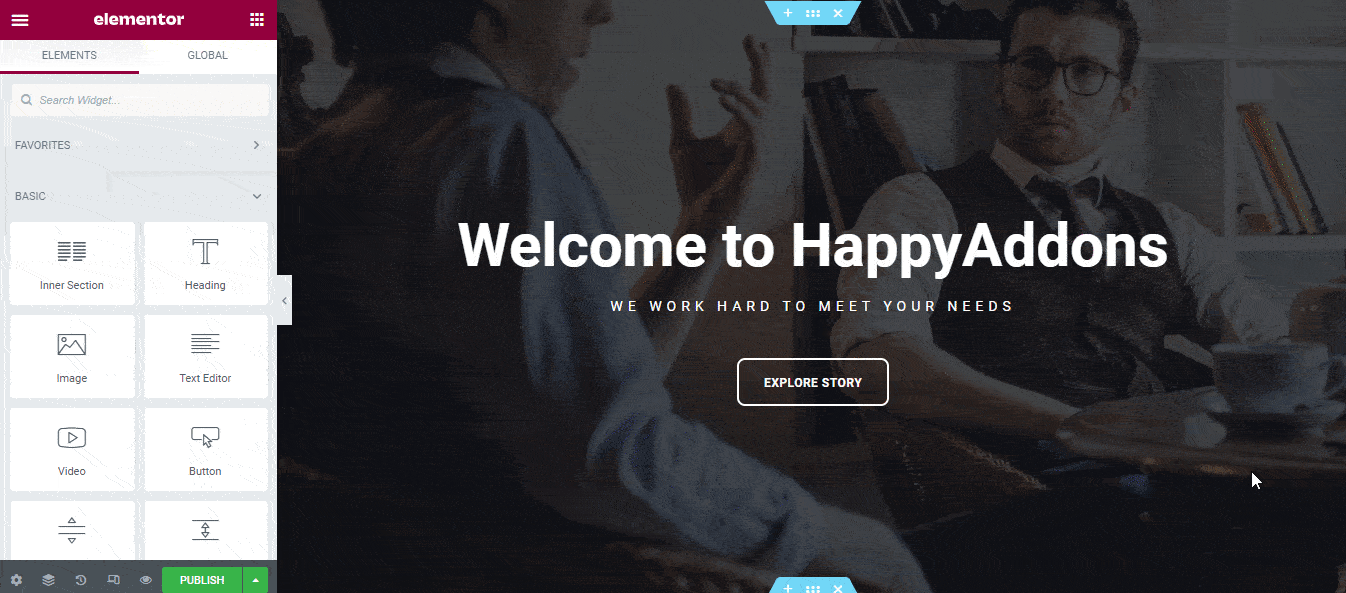
Successivamente, procedi all'opzione della pagina "Aggiungi nuovo" per incollare il contenuto copiato in precedenza. Personalizza la nuova pagina utilizzando Elementor, individua la casella di trascinamento come nel passaggio precedente e fai clic con il pulsante destro del mouse nello spazio bianco. Apparirà un menu e dovresti scegliere l'opzione "Incolla" per inserire tutto il contenuto copiato nel passaggio precedente. La tua nuova pagina è ora pronta.
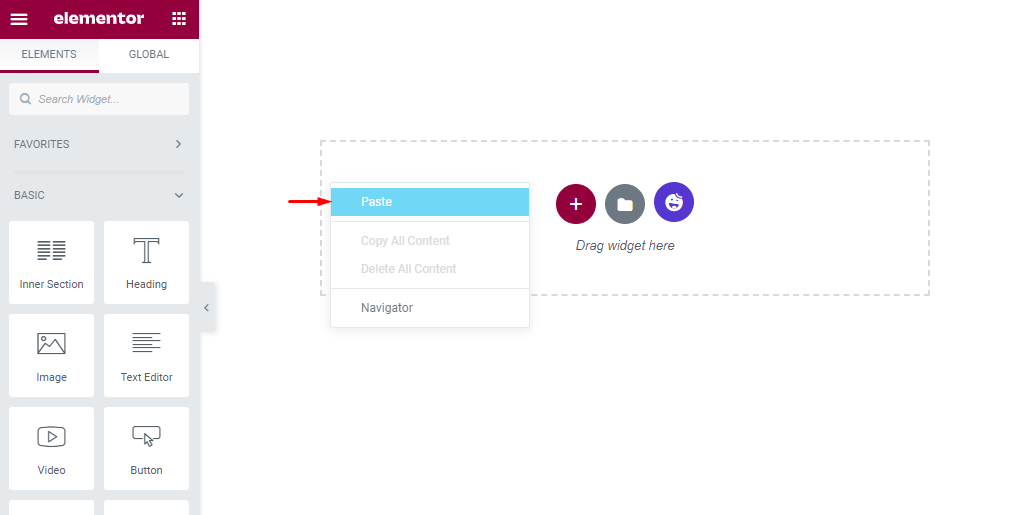
Dopo aver incollato il contenuto, l'aspetto attuale del nostro sito è il seguente.
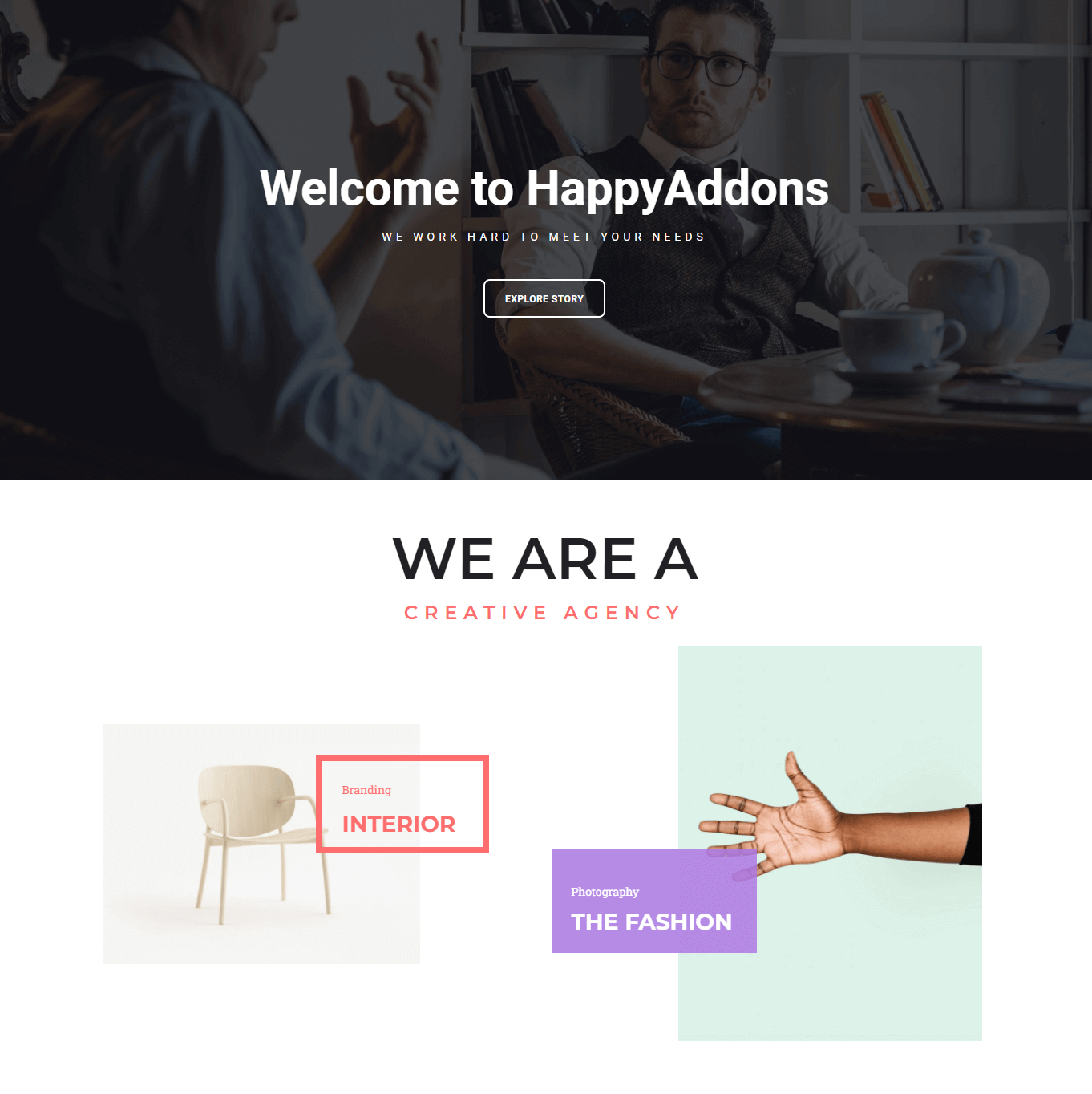
Vuoi saperne di più su Elementor? Scopri perché Elementor è il miglior generatore di pagine per WordPress .
Avvolgendo
Se intendi creare un nuovo sito web mantenendo identici contenuti e design, hai la possibilità di conservarlo come modello e replicarlo su più siti web. Questo approccio elimina la necessità di frequenti modifiche e modifiche al tuo sito web, consentendo un uso coerente del contenuto e del design su vari siti.
Inoltre, è possibile salvare la tua pagina Elementor come modello e duplicarla per utilizzarla su altri siti web. Anche se questo metodo può essere un po’ lungo e laborioso, può essere una scelta praticabile, soprattutto quando si ha a che fare con una notevole quantità di contenuti che devono essere inseriti nel nuovo sito web.
Domande frequenti sulla duplicazione di una pagina in Elementor
Dopo aver appreso come utilizzare i modelli per la duplicazione delle pagine in Elementor, potresti avere alcune domande persistenti. Abbiamo raccolto le domande più frequenti su questo argomento. Continua a leggere le sezioni seguenti; speriamo di rispondere a tutte le tue domande proprio qui.
D. È possibile esportare un modello dal mio sito di staging e importarlo in un sito live?
Risposta: Sì, puoi scaricare il modello salvato e importarlo in un altro sito live o temporaneo secondo necessità.
D. Posso disinstallare in sicurezza il plugin che ho utilizzato una volta terminata la duplicazione di una pagina in Elementor?
Risposta: No, non è consigliabile. L'eliminazione del plug-in potrebbe comportare la perdita di contenuti. Mantieni i plugin installati per garantire che tutte le pagine vengano caricate correttamente.
D. La mia pagina duplicata rifletterà le modifiche se aggiorno la pagina originale dopo averla duplicata?
Risposta: No, una volta duplicata una pagina, viene interrotta la connessione con la pagina originale. Catturerà solo le modifiche apportate prima del processo di duplicazione.




